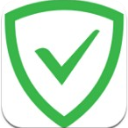
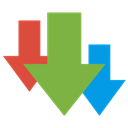
adm下载器手机版56.13M2024-04-23

手机数据恢复精灵app最新版51.84M2024-04-23
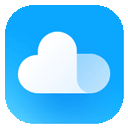
小米云服务app官方版8.05M2024-04-21

驿站小扁担app72.99M2024-04-19
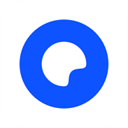
夸克网盘app101.44M2024-04-19

tt变声器手机版80.87M2024-04-19
AdGuard最新版是一款极其专业的广告拦截软件,具有清爽简洁的功能界面,使用起来也十分简单,它支持去除95%的应用广告,能够帮助您过滤一切浏览器广告,虽说市面上有很多类似的软件,但是其强悍的拦截能力依旧是用户们的首选。
我们在往常使用任何应用的时候,都会或多或少的出现广告窗口,稍有不注意就可能在后台下载,甚至有的会窃取用户信息,软件越是小众广告弹窗就越多,有些广告拦截软件可能只是针对部分生效,然而对于Adguard来说,却可以拦截各种广告,最常见的就是弹窗、视频广告,其余的还包括横幅广告等等,所以有了这款软件后就可以避免一些信息泄露。
另外,adguard还可以使用过滤器模块创建专属于您自己的规则,更有效的远离恶意软件的打扰,还能够还能抵抗监视您的各种跟踪器和分析系统,以便在其他隐藏IP攻击你手机的系统,能保护你的个人数据和隐私,享受舒适的上网环境。
1、进入软件首页,点击下方打开
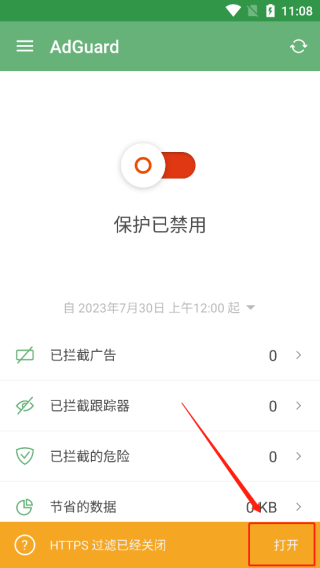
2、可以先了解HTTPS过滤,后选择“下一步”
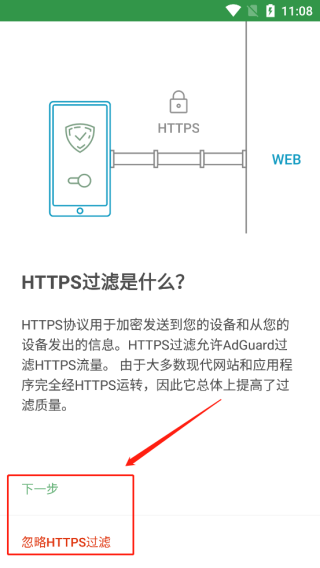
3、点击安装“CA”证书

4、点击确定安装
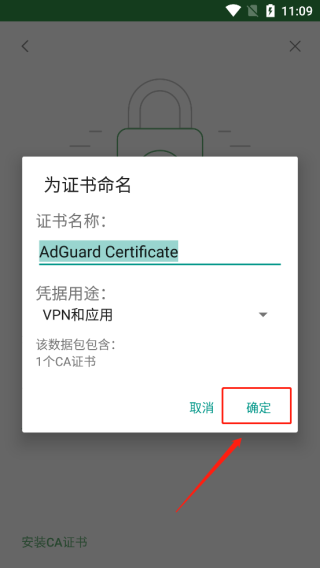
5、如果没有设置锁屏密码可以进行设置
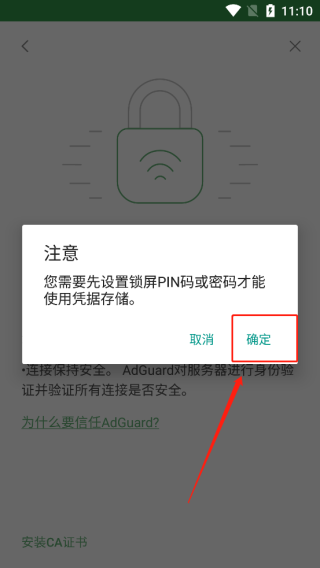
6、即可成功启用HTTPS过滤

1、如果安装后打开为英文,则如下图操作(是中文则跳过此步骤)
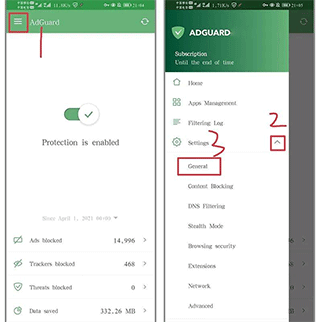
跟着上面提示来即可
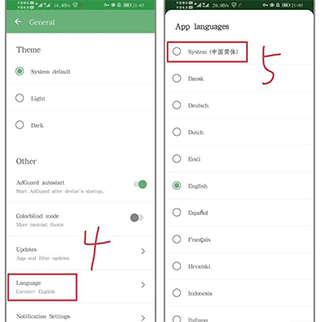
2、防止掉后台的设置
打开安卓手机设置-应用启动管理-搜索adguard,启动项全部设置为允许;
打开安卓手机设置-设置项“电池”,电池优化-adguard设置为不允许;
手机多任务切换界面给AdGuard上锁,防止被清理掉进程;
将“设置”-“高级”中的“看门狗周期”调整为1;
如果你的手机有ROOT,还可以在“设置”-“高级”-“低级设置”中,把“pref.root.set.oom_adj”选项打开 。
3、AdGuard常规设置
设置-常规(可自行设置,也可参照以下设置)
a)主题-系统默认
b)其他-打开AdGuard自启动
c)其他-更新-打开自动更新过滤器,更新通道稳定版
d)其他-通知设置(根据个人需求选择)
4、设置-内容拦截
可参照我的设置如下:
a)打开高品质过滤方式;
b)打开拦截所有应用内广告;
c)过滤器设置:
广告拦截:AdGuard基础过滤器、AdGuard移动广告过滤器、EasyList
隐私:AdGuard防跟踪保护过滤器、EasyPrivacy
安全:NoCoin过滤列表
烦人:AdGuard烦人广告过滤器
特定语言:AdGuard中文过滤器、AdGuard日语过滤器、AdGuard俄语过滤器
自定义过滤器:新建-导入banbendalao的规则镜像地址
不建议添加太多自定义过滤器,一是会导致网页等打开速度变慢,二是可能误杀严重,使用体验变差。推荐使用banbendalao的规则、乘风规则。
5、DNS设置
设置-DNS-选择DNS服务器-添加自定义DNS服务器,
可添加等多个自定义DNS服务器,比如:
腾讯:119.29.29.29
阿里:223.5.5.5
114:114.114.114.114
谷歌:8.8.8.8
一般来说添加这几个就足够了,不建议使用个人维护的不明DNS,一旦出现问题会直接断网的。
6、设置-隐身模式,这个关闭掉(据说打开后会导致网速变慢)
7、设置-安全浏览-钓鱼和恶意软件保护,这个也关闭(同上)
8、以上设置完毕后返回主页,点击右上角的更新按钮,至此基本设置就完成了 。
至于主页下方显示的“HTTPS过滤已经关闭”,这里不用理会。
有基础有能力的可以尝试设置其他内容,一旦出现断网或者网络卡顿等情况,可以参照恢复成以上的设置项。
1、拦截随处可见的广告
这包括视频广告,您常用程序,游戏或任何您可想象到的网站上的广告。大部分广告过滤器都可供您使用并定期更新,确保最佳的过滤品质;
2、关心您的隐私
我们非常重视您的个人数据隐私,其高于一切。能够确保您的在线安全,使您远离跟踪器以及那些潜伏在网络上试图窃取您敏感信息的分析系统;
3、节省您的流量
拦截的广告越多就表示广告载入的就越少。载入的广告越少就表示节省的流量就越多。这些由AdGuard 实现。消耗流量在想要的东西上,而不是浪费在大量的广告上;
4、受到您的掌控
终究是您的设备,需要您决定要过滤什么,不要过滤什么。丰富的设置 从基本到专业 以及能够帮助您自定义过滤的应用管理工具。
1、如何拦截网页上的元素?
如果您看到了一个漏拦截的广告(尽管罕见,但确有发生)或是要移除网页上的其它元素,请按如下步骤执行:
在要移除广告的网页上,点击 AdGuard Assistant 图标(网页角落处的盾形图标)。
从打开的菜单上选择 “拦截此网页上的广告” 。
选择您要移除的元素并点击 "拦截"。
2、如何开启保护以远离恶意网站?
转到主菜单,悬浮于 "安全浏览" 标题之上并开启开关。
安全浏览模块现在已开启,其会自动通知您危险的网站信息。
3、如何保护我的孩子在线上的成人內容?
转到主菜单,悬浮于 家长控制 标题之上并开启开关 ?开启家长控制? 。
在打开的窗口上,设置并确认密码。
选中复选框 ?开启家长控制? 并选择敏感级别。
选择适当的敏感级别并选择相应的儿童配置。
完成!现在儿童已受到保护,远离成人内容。
4、如何停止/继续特定网站的广告拦截?
点击网页角落上的助手图标。
关闭 “过滤此网站” 开关。
要继续过滤网站,请开启此开关。
v4.4.140版本
无更新日志
 轻启动完整版
2.09M / 04-23
轻启动完整版
2.09M / 04-23 科大讯飞星火app最新版
101.42M / 04-23
科大讯飞星火app最新版
101.42M / 04-23 wifi万能钥匙赚钱红包版app
46.34M / 04-23
wifi万能钥匙赚钱红包版app
46.34M / 04-23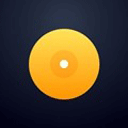 djay打碟软件手机版
326.59M / 04-22
djay打碟软件手机版
326.59M / 04-22 ip tools手机版
16.97M / 04-22
ip tools手机版
16.97M / 04-22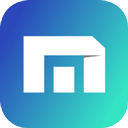 Maxthon浏览器手机版
16.47M / 04-22
Maxthon浏览器手机版
16.47M / 04-22
用户评论
0条评论